Prosty przewodnik po osadzeniu Dysku Google w WordPress
Opublikowany: 2020-11-20Jeśli zmagasz się z nadmiarowymi dokumentami lub intranetem, który prawie się nie wykorzystuje, możesz spróbować osadzić Dysk Google w WordPressie.
Jeśli Twoja firma prowadzi zasób intranetowy za pomocą WordPress, bez wątpienia napotkałeś ograniczenia systemu przechowywania multimediów WordPress. Wolno się ładuje, nie ma silnej architektury organizacyjnej i nie jest łatwe do przeglądania. To naprawdę ma sens: WordPress doskonale nadaje się do treści blogów i zasobów międzyfirmowych, ale zarządzanie plikami i oprogramowanie biurowe nie są ich wiedzą.
Osadzanie Dysku Google w WordPress łączy wszystkie funkcje (i możliwość udostępniania) Dokumentów Google, Arkuszy Google i folderów plików Google z łatwością obsługi w stylu bloga intranetu opartego na WordPressie.
Krok 1: Zidentyfikuj, co nie działa z istniejącym intranetem WordPress
Wewnętrzne wiki firmy lub inne zasoby edukacyjne dla Twojej firmy są przydatne, aby zapewnić, że wiedza instytucjonalna zostanie udostępniona i przekazana wszystkim pracownikom. Bez nich „niewypowiedziane zasady” mają tendencję do budowania, co prowadzi do błędów i nieporozumień. Onboarding jest mniej skuteczny, zapomina się o obowiązkach, zwiększa się liczba błędów, a nowi pracownicy potrzebują więcej czasu, aby zacząć działać.
Problem: Pracownicy przestają korzystać z intranetu
Organizujesz spotkania i spędzasz cenny czas pracy, tworząc idealną wewnętrzną wiki lub firmowy intranet. Przypisujesz różne blogi i tematy do członków zespołu, tworzysz harmonogram publikowania i wysyłasz notatki za każdym razem, gdy nowa sekcja zostaje opublikowana.
WordPress to doskonały wybór — jest solidny, mocno obsługiwany, wysoce modułowy i ma prosty styl bloga i interfejs, z którego może korzystać każdy.
To, co dzieje się z intranetem, dzieje się z WSZYSTKIMI intranetami: pracownicy przestają z niego korzystać.
Jednak to, co dzieje się z intranetem, dzieje się ze WSZYSTKIMI intranetami: pracownicy przestają z niego korzystać. Informacje stają się nieaktualne, połączone dokumenty stają się nieaktualne, a arkusze kalkulacyjne nie są aktualizowane. Ta piękna, pomocna kreacja staje się szczątkowym narządem — edukacyjnym dodatkiem tak niewłaściwie używanym, że ludzie zaczynają zapominać, do czego on służył.
Rozwiązanie: Zintegruj system, którego już używają
Sposobem na ponowne skorzystanie z intranetu jest włączenie systemu, który już znają. Ludzie są zwierzętami rutyny; nie lubimy tego zmieniać. Jeśli Twój zespół korzysta już z G Suite do pracy, współpracy, plików i rekordów, poproszenie ich o przeniesienie niektórych z tych plików do WordPressa komplikuje sprawę.
Teraz muszą zaktualizować plik, arkusz kalkulacyjny itp., wykonać kopię, a następnie w razie potrzeby przesłać ją do intranetu WordPress. I muszą to robić za każdym razem, gdy wprowadzają zmianę w dokumencie szkoleniowym, wprowadzającym lub wyjaśniającym.
Dzięki wbudowanemu Dyskowi Google w intranecie WordPress Twoje posty mogą prowadzić bezpośrednio do aktualnie udostępnianych plików i kopii zapasowych na Twoim Dysku. Nie tylko to, ale możesz także osadzić rzeczywisty dokument w poście, który po edycji odzwierciedla te zmiany z powrotem w pliku na Dysku (i odwrotnie).
Dokument osadzony nie musi być połączony; nie musisz otwierać nowego linku. Cała zawartość dokumentu jest dostępna bezpośrednio na stronie intranetowej. Nie chodzi tu tylko o dokumenty tekstowe — możliwość osadzenia arkusza kalkulacyjnego bezpośrednio na stronie może znacznie zwiększyć użyteczność intranetu.
Krok 2: Pobierz oprogramowanie do osadzania Dysku Google w WordPress
Modułowość WordPressa jest jego największym atutem, ponieważ możesz pobrać dowolną ze stu wtyczek do oprogramowania, aby dostosować swój blog/intranet tak, jak tego potrzebujesz. Do osadzenia Dysku Google w WordPress zalecamy rozwiązanie „Google Drive Embedder” firmy WP-Glogin.
Google Drive Embedder ma kilka poziomów – w tym opcję bezpłatną – więc powinieneś być w stanie znaleźć coś, co pasuje do Twojego rozmiaru. Zrobimy szybki podział na każdym poziomie, abyś mógł dowiedzieć się, który z nich wybrać.
Bezpłatna opcja: małe firmy lub osobiste blogi
Jeśli potrzebujesz tylko dodać lub osadzić pliki z dysku w swoich postach na blogu, wystarczy bezpłatna opcja.
W warstwie bezpłatnej możesz osadzić dowolny typ pliku, który obejmuje dokumenty, filmy, arkusze kalkulacyjne, obrazy i formularze do wypełnienia. Na tym poziomie dodawanie plików jest nadal bardzo łatwe: wtyczka tworzy przycisk dodawania pliku Google, który jest widoczny w każdym poście. Ten przycisk umożliwia dostęp do całego Dysku i możesz go dowolnie łączyć lub umieszczać.
Funkcje są podstawowe, ale podstawowe doświadczenie jest dostępne i rozwiąże Twój problem.
Premium: dla zespołów
Ten poziom Google Drive Embedder dodaje głównie funkcje dla zespołów i większą kontrolę nad projektem.
Najlepszą cechą Premium jest to, że pozwala ona na osadzenie Kalendarzy Google w intranecie, co jest oczywiście ogromnym dobrodziejstwem dla zespołów, które muszą koordynować harmonogramy. Lub dodawać rzeczy, takie jak wydarzenia szkoleniowe, bezpośrednio ze strony lub posta WordPress. Umożliwia także osadzenie całego folderu w poście lub na stronie.
Premium obejmuje również bardziej niezawodne sortowanie plików, lepszy dostęp do „Mojego dysku” oraz dodatkowe wsparcie i automatyczne aktualizacje oprogramowania.

Przedsiębiorstwo: dla całych firm
Wersja Enterprise programu Google Drive Embedder zawiera wszystkie funkcje wersji bezpłatnej i Premium, ale zapewnia doskonałe dostosowanie i ułatwienia dostępu dla większych grup.
Enterprise dodaje kolumny folderów, które można dostosować za pomocą CSS, dzięki czemu Twój zespół może uporządkować foldery Dysku Google w dowolny sposób. Dodaje również możliwość przesyłania nowych folderów bezpośrednio na Dysk Google ze strony WordPress, oszczędzając podróż do innego logowania w innej karcie.
Jedną z ciekawszych funkcji, które warto wypróbować na poziomie Enterprise, jest automatyczne tworzenie folderów. Każdy post lub strona w intranecie WordPress automatycznie generuje odpowiedni folder na Dysku Google. Pomaga to w organizacji i umieszcza pliki dokładnie tam, gdzie się ich spodziewasz, ale pozwala także wysyłać pliki do WordPressa z Dysku Google, umieszczając plik na tej stronie lub w folderze posta.
Ponownie, wszystko to zapewnia, że intranet faktycznie zostanie wykorzystany, ponieważ aktualizacja i praca z nim jest tak wygodna, jak to tylko możliwe.
Krok 3: Zainstaluj embedder Dysku Google
Instalacja i konfiguracja wtyczki nie powinna zająć zbyt dużo czasu, a proces jest dość prosty.
Wersja darmowa jest zdecydowanie najprostsza w instalacji . Zaloguj się do swojej witryny WordPress, uzyskaj dostęp do pulpitu nawigacyjnego i przejdź do sekcji „Administrator”. Stamtąd kliknij „Wtyczki” i „Dodaj nowy”.
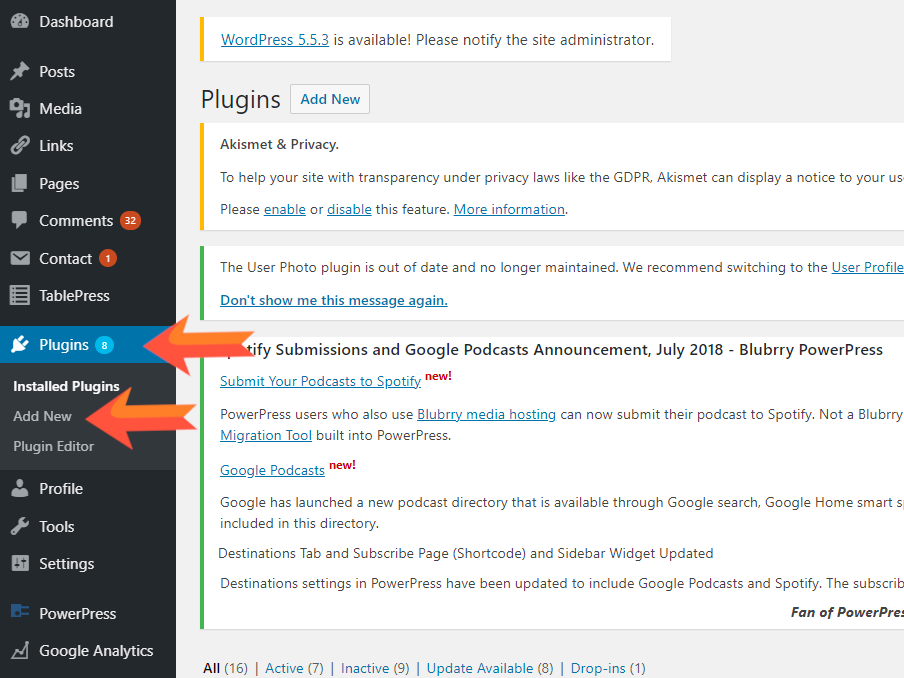
W pasku wyszukiwania po prawej wpisz „Google Drive Embedder” i naciśnij Enter. Wtyczka powinna pojawić się w obszarze wyników, zwykle po lewej stronie.
Znajdź go i kliknij „Dodaj” lub „Zainstaluj”, w zależności od wersji WordPressa.
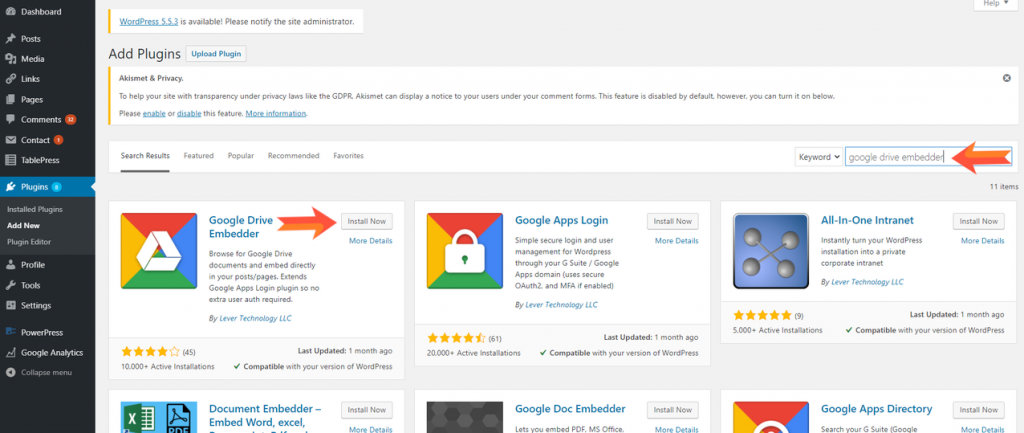
Stamtąd monity przeprowadzą Cię przez resztę procesu instalacji. W pewnym momencie będziesz musiał zalogować się w Google, więc przygotuj dane logowania do Dysku, zwłaszcza jeśli jest to Dysk zespołowy lub firmowy.
W przypadku wersji Premium lub Enterprise musisz przejść do strony zakupu i wybrać odpowiednią wersję, liczbę potrzebnych licencji na witryny oraz liczbę użytkowników Google Apps (w przypadku wersji Enterprise).
Po zakupie otrzymasz plik .zip do pobrania zawierający wszystko, czego potrzebujesz. Nie rozpakuj – WordPress sobie z tym poradzi.
Aby przesłać to do swojej witryny WordPress, zaloguj się i odwiedź swój pulpit nawigacyjny. Jak powyżej, przejdź do sekcji „Administrator”, znajdź przycisk „Wtyczki” i kliknij „Dodaj nowy”.
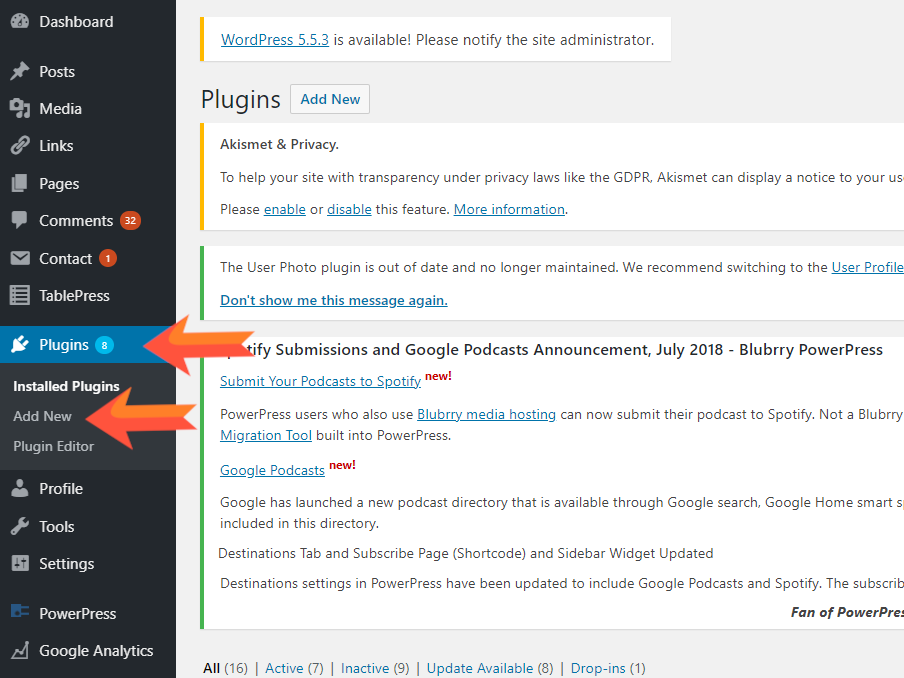
Tym razem jednak nie będziesz korzystać z paska wyszukiwania. Zamiast tego klikniesz „Prześlij wtyczkę”.
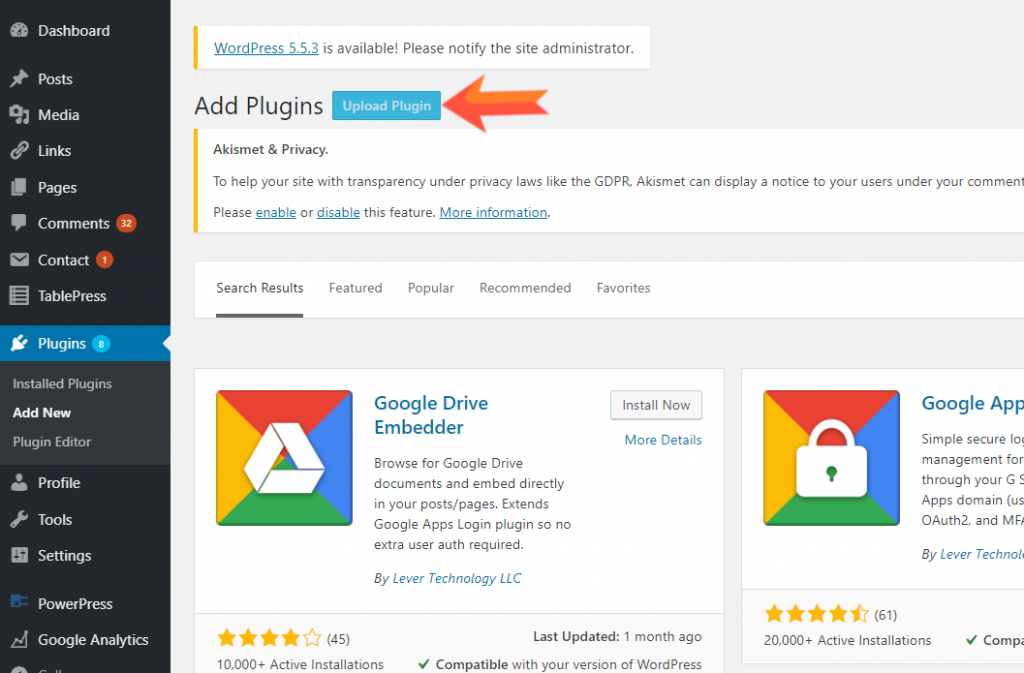
Spowoduje to otwarcie eksploratora plików do plików komputera. Znajdź plik zip, wybierz go i kliknij "Zainstaluj teraz".
Stamtąd będziesz postępować zgodnie z instrukcjami i upewnić się, że aktywujesz wtyczkę za pomocą numeru potwierdzenia, który otrzymałeś przy zakupie. Jeśli chodzi o instalację, to tyle. Twój WordPress ma teraz narzędzie do osadzania Dysku Google i możesz zacząć umieszczać pliki we wszystkich swoich postach i stronach.
Stamtąd możesz skonfigurować zaawansowane opcje embeddera w sekcji „Ustawienia” zwykłego pulpitu WordPress.
Korzystaj z intranetu, z którego faktycznie korzysta Twój zespół
Gdy łatwość osadzania dokumentów na Dysku Google stanie się oczywista, zauważysz, że Twoja intranetowa lub wewnętrzna wiki ma znacznie większy ruch i aktualne zmiany niż kiedyś.
Zapoznaj się z demonstracją programu Google Drive Embedder, aby zobaczyć, jak wygląda (i działa) osadzanie z różnymi typami plików na stronie WordPress.
